Toutes les réponses disent d'aller via l'interface graphique et "Laisser vide" le lecteur de CD, mais cela ne fonctionnait pas pour moi :toujours VERR_PDM_MEDIA_LOCKED erreur.
Dans mon cas, j'ai mis à jour mon macOS, j'ai été obligé de mettre à niveau Virtualbox vers 5.2 (j'ai installé sans désinstaller au préalable). Et maintenant, on me signale (par le plugin vbguest ) que j'ai besoin d'une version mise à jour de GuestAdditions .
Le plugin n'a pas pu le mettre à jour. Chaque rechargement trouvait toujours l'ancien (5.1 ; installé sur VirtualBox 5.1).
J'ai essayé toutes les solutions sur le net et je n'ai pas pu la faire fonctionner via l'interface graphique (comme toutes les autres réponses).
VirtualBox n'a PAS pu vraiment monter le GuestAdditions.iso l'image automatiquement via "Device -> Insert GuestAdditions CD Image..." .
Alors j'ai fait
sudo su
cd /media
mkdir cdrom
mount /dev/cdrom /media/cdrom
Enfin je l'ai monté ! Ensuite, allez simplement dans le répertoire monté (cd cdrom ) et exécutez le programme d'installation avec sh VBoxLinuxAdditions.run (rappelez-vous que vous êtes root ).
Et je l'ai finalement monté sans l'ennuyeux VERR_PDM_MEDIA_LOCKED Erreur!
[Balises :osx, macbook, mac ]
Insert Guest Additions CD Image est la même chose que Install Guest Additions dans une autre version de Virtual Box. C'est le bon élément de menu. Lorsque vous le choisirez, ce sera comme si vous insériez un CD d'installation dans votre machine virtuelle. Exécutez le programme d'installation approprié à partir du lecteur de CD virtuel.
Les ajouts invités doivent inclure le logiciel dont vous avez besoin pour utiliser le type de système de fichiers vboxfs.
EDIT :sur la base de votre question mise à jour, l'erreur de cause réelle que vous voyez est VERR_PDM_MEDIA_LOCKED . Googler pour cela produit la réponse dans le premier résultat :http://maheshhika.wordpress.com/2012/09/28/virtual-box-verr_pdm_media_locked/
Essentiellement, vous devez démonter votre lecteur de CD virtuel avant d'insérer l'image du CD des ajouts d'invités. L'article lié fournit des instructions pour le faire. Appuyer sur le bouton "Forcer le démontage" serait un autre moyen de démonter votre lecteur, et après cela, l'option de menu Insérer le CD des ajouts d'invités devrait fonctionner la deuxième fois que vous l'utiliserez.
Gardez à l'esprit que vous devez non seulement insérer le cd virtuel, mais également exécuter le programme d'installation avant le vboxfs le type de système de fichiers fonctionnera.
Je viens de passer du temps à essayer de le réparer. Cette question est ancienne, mais peut-être que ma réponse servira quelqu'un.
Un moyen très simple que j'ai découvert pour corriger VERR_PDM_MEDIA_LOCKED pour les ajouts d'invités avec un invité ubuntu et un hôte Windows 10 est :
- Arrêter (ne pas enregistrer l'état) votre virtualbox
- Cliquez avec le bouton droit sur votre machine dans le gestionnaire de virtualbox -> paramètres
- Cliquez sur stockage
- Cliquez avec le bouton droit sur le lecteur de CD et "supprimer la pièce jointe"
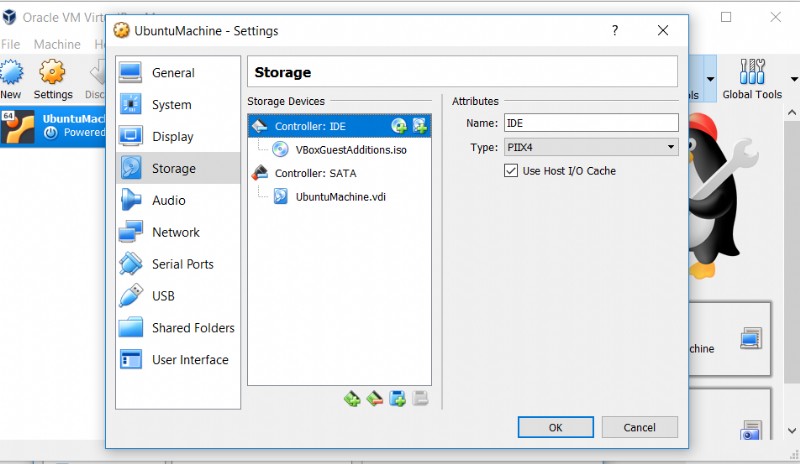
- Après la suppression, cliquez sur le petit symbole de CD à côté de "Contrôleur :IDE"
- Choisir "laisser vide"
Maintenant, vous redémarrez votre machine et cliquez sur "périphériques" -> "Insérer des ajouts d'invités" et cela fonctionne
Bravo.